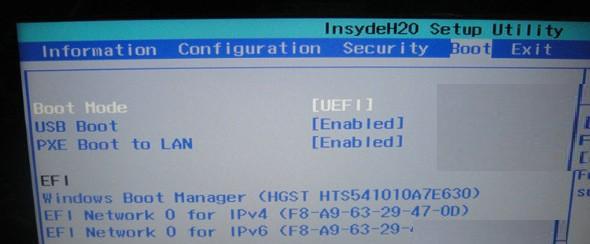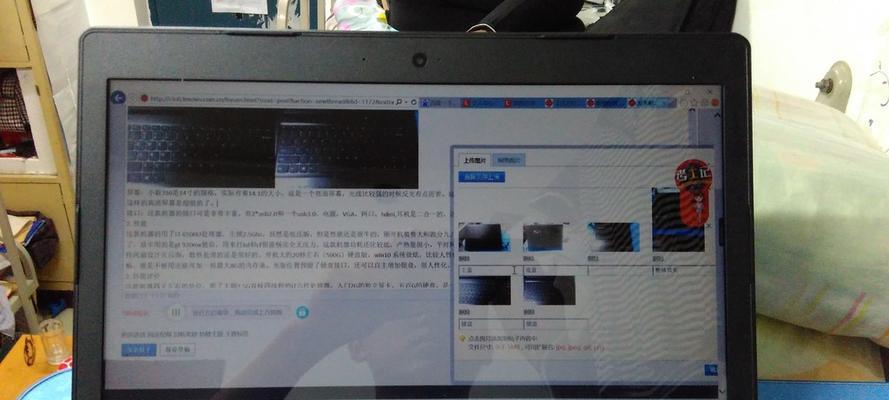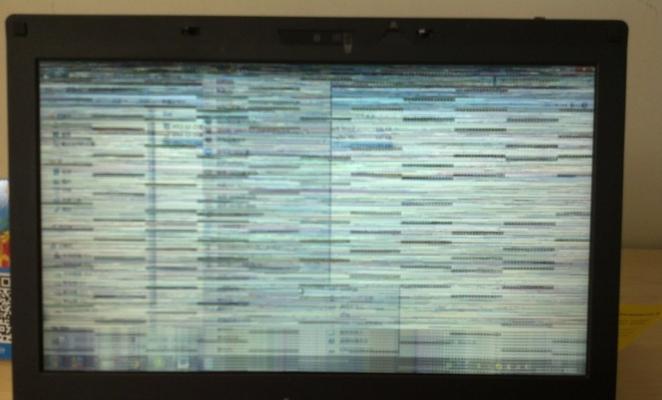联想笔记本以其卓越的性能和良好的用户体验在全球范围内获得了广泛的认可。然而,开机黑屏作为电脑使用中常见的问题之一,时常困扰着用户。本文将细致梳理联想笔记本在遇到开机黑屏问题时的解决方法,提供实用的故障排除步骤,帮助用户快速定位问题并解决。
开机黑屏的原因
开机黑屏可能是由多种原因引起,包括但不限于软件故障、硬件损坏、灰尘积聚或电源问题。了解这些常见原因可以帮助我们更有针对性地进行故障排除。
检查是否有外接设备或USB设备连接在笔记本上,这些设备有时会干扰正常的开机过程。内存条和硬盘故障也可能导致黑屏,它们需要进行检测和诊断。软件方面,系统文件损坏或病毒感染同样会引起黑屏现象。
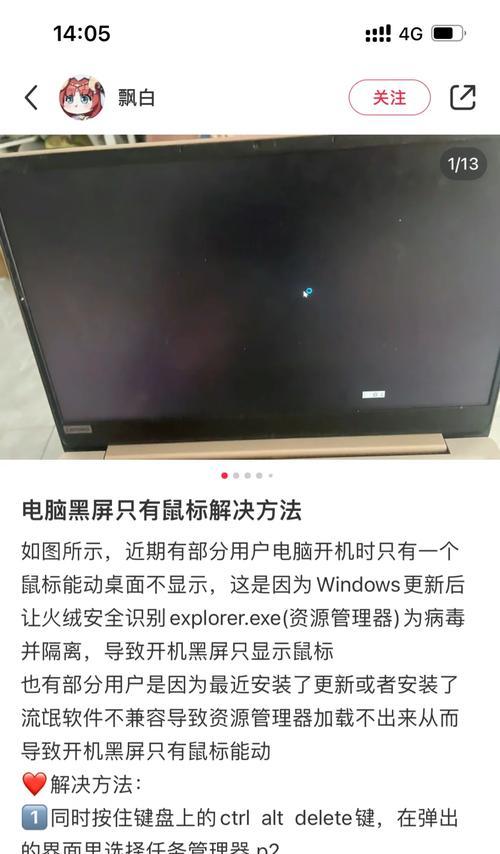
逐步解决步骤
1.基础检查
首先进行的基础检查包括确认电源连接是否正常,电池是否充电充分。接下来,按下电源键,观察笔记本指示灯的变化:
如果电源指示灯没有亮起,可能是电源适配器或电源插口出现了问题。
如果指示灯亮了,但屏幕仍然黑屏,那么可能是屏幕或主板的问题。
2.硬件检测
检查内存条
内存条接触不良或损坏是常见的硬件问题之一:
关闭笔记本电源,拔掉电源线,然后取下电池。
打开内存条的保护盖,轻轻拔出内存条,并使用橡皮擦轻轻擦拭金手指部分。
重新安装内存条,并确保其牢固地卡在插槽中。
检查硬盘
硬盘故障也可能导致开机黑屏:
同样关闭电源,打开笔记本底部的硬盘仓盖。
如果硬盘上没有数据,可以尝试拔掉硬盘数据线和电源线,然后重新连接。
如果硬盘上有重要数据,请谨慎操作,或寻求专业人士帮助。
3.软件诊断
系统恢复
如果怀疑是系统文件损坏,可以尝试启动到安全模式下进行系统恢复:
在启动时连续按F8键(或根据联想笔记本型号的不同,可能需要按其他功能键)进入高级启动选项。
选择“安全模式”或“最近一次正确的配置”启动。
如果进入安全模式后能够正常工作,可以尝试系统恢复到正常模式。
杀毒软件检查
确保电脑安装有杀毒软件,并进行全盘扫描:
如果发现病毒或恶意软件,按照杀毒软件的提示进行清除。
4.专业维修
如果上述步骤均未能解决问题,可能是主板或其他关键部件损坏。此时,应将笔记本送至联想授权维修中心进行专业检查和维修。
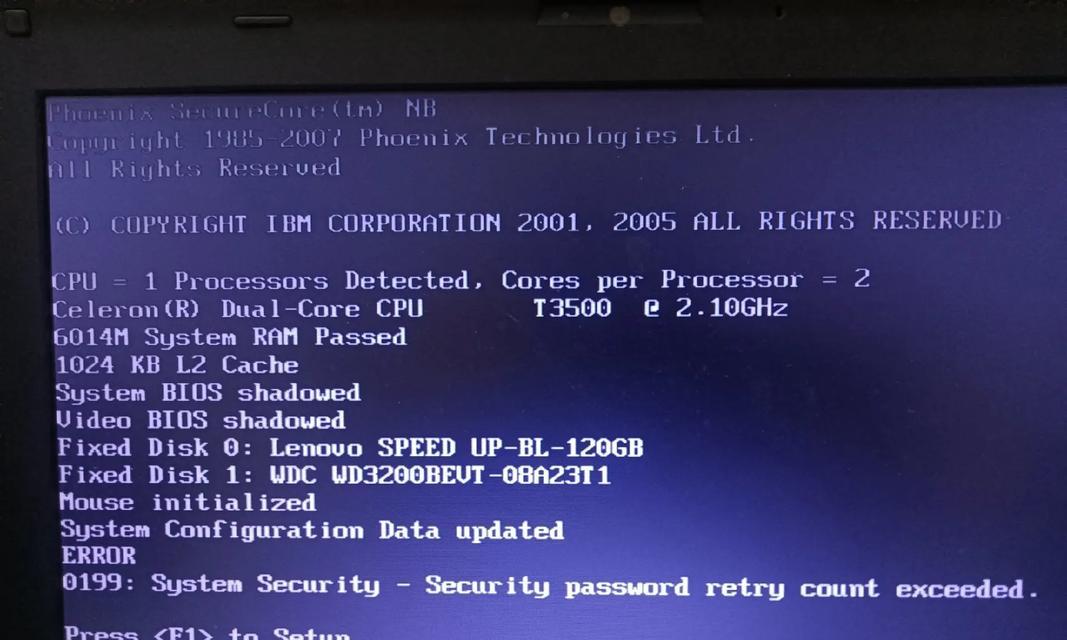
预防措施与维护
为了避免开机黑屏问题的发生,以下是一些预防措施和常规维护建议:
定期清除电脑内的灰尘,特别是风扇和散热片。
使用高质量的电源适配器和电池,避免使用非原装的配件。
定期备份重要数据,防止数据丢失。
避免在电脑上安装不稳定的软件或驱动程序。
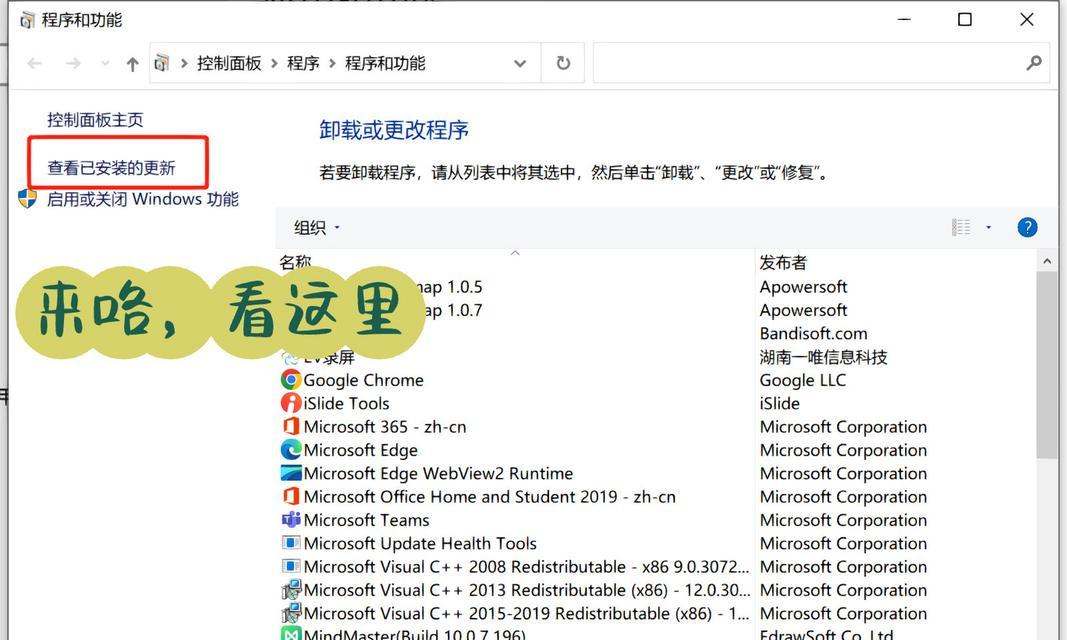
结语
联想笔记本开机黑屏问题可能由多个因素引起,通过了解这些原因并按照正确的步骤进行诊断和维修,大多数问题都可以得到解决。记住,在处理硬件问题时,如果您不熟悉硬件操作,寻求专业人士的帮助总是明智的选择。希望本文提供的解决方案能帮助您解决开机黑屏的困扰,并让您的联想笔记本继续高效运行。